안드로이드 스튜디오(Android Studio)를 설치하고 난 후 거의 무조건 거쳐야하는 설정이 있다.
바로 ADB 환경변수 설정이다. 테스트폰을 연결해서 디버그를 한다거나 하면 무조건 실행하게 되는데, 환경변수를 미리 설정하지 않으면 매우 불편한 상황이 벌어진다.
ADB란?
ADB는 Android Debug Bridge의 약자로 앱의 설치 및 디버깅과 같은 다양한 기기 작업에 도움이 되며, 기기에서 다양한 명령어를 실행하는데 사용할 수 있는 Unit Shell에 관한 명령어이다.
기본적으로 Android SDK가 설치되면 해당 폴더 내에 'platform-tools'라는 폴더에 안에 위치하고 있다. Terminal에서 매번 해당 폴더를 찾아가 adb shell 명령어를 칠 수 없는 노릇. 그냥 Terminal을 열고 'adb shell'을 입력하면 다음과 같이 나온다.

해당 문제를 해결하기 위해서는 시스템 환경 변수에 adb 경로를 등록해주어야한다.
ADB 환경변수 설정
윈도우키 + 'R' 을 누르면 실행창이 뜨는데, 여기에 'sysdm.cpl'을 입력한다

이후 '고급' 탭 → 우측 하단 '환경 변수(N)'을 눌러준다

다음과 같은 창이 뜨면, 시스템 변수(S) 항목에서 Path를 찾은 다음, 아래쪽 '편집' 버튼을 눌러준다

새로 만들기를 누른 뒤, '{Android SDK 경로}\platform-tools' 경로를 입력해준다.
{Android SDK 경로}의 자세한 경로는 다음 항목에서 확인

다 입력하고 '확인' 버튼을 꾹꾹 눌러서 나간 뒤 Terminal을 열어 ADB가 작동하는지 확인해보자
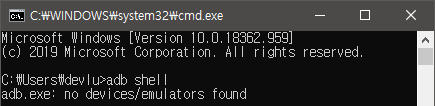
Android Studio에서 SDK 경로 확인하기
Android Studio 를 열고 File → Settings 를 클릭한다

Appearance & Behaviour → System Settings → Android SDK 를 들어가면, Android SDK Location이 나온다.

